Kiedy TeamViewer na Androida został wydany jako ostatnirok był dostępny do pobrania tylko ze strony TeamViewer. Wczoraj aplikacja zdalnego dostępu i kontroli komputera w końcu stała się częścią Android Market. Jeśli nie znasz lub nie korzystałeś jeszcze z TeamViewer, dołącz do nas po przerwie, aby uzyskać krótki przegląd.
Klient mobilny TeamViewer umożliwia połączeniez dowolnym komputerem za pośrednictwem aktywnego połączenia internetowego, zapewnia transmisję strumieniową wyświetlacza komputera w czasie rzeczywistym oraz pełny i łatwy dostęp zdalny i / lub kontrolę nad komputerem.
Musisz oczywiście mieć zainstalowany TeamVieweri działa na komputerze, z którym chcesz się połączyć (link do pobrania podany poniżej). Po uruchomieniu klient pulpitu TeamViewer zapewnia identyfikator i hasło do komputera. Wprowadź wspomniany identyfikator i hasło na ekranie logowania klienta mobilnego, aby rozpocząć sesję dostępu zdalnego. Generowane są osobne hasła Pilot i Prezentacja. Hasła różnią się przy każdym uruchomieniu klienta pulpitu.

Aby uniknąć wprowadzania innego hasła za każdym razem, możesz utworzyć konto TeamViewer (Moje komputery) i zarejestruj w nim komputer (y) (Moje komputery> Dodaj partnera). Zaloguj się do klienta mobilnego za pomocą konta TeamViewer, a będziesz mógł połączyć się z zarejestrowanymi komputerami za pomocą jednego dotknięcia (Lista partnerów). Możesz nawet ustawić klienta tak, aby zapisywał twoje hasło i logował się automatycznie przy uruchomieniu. Do klienta mobilnego można dodać wiele kont, każde z wieloma zarejestrowanymi komputerami.
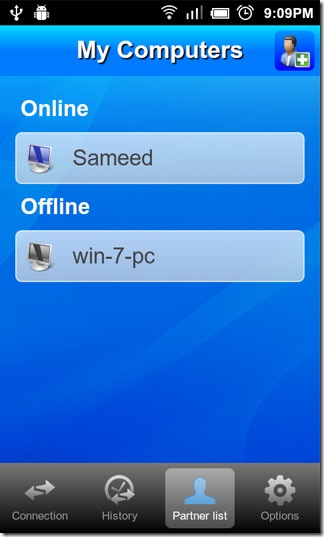
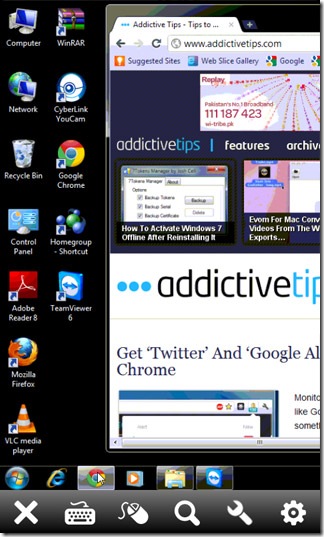
Jakość wyświetlanego strumienia, zgodnie zustawienia domyślne zmieniają się automatycznie w zależności od szybkości połączenia internetowego w urządzeniu. Zmieniasz to ustawienie, aby zoptymalizować wydajność lub jakość Opcje > Jakość.
Zdalny dostęp i kontrola działają jak urok. Przesuń palcem po ekranie, aby przesunąć wskaźnik i / lub wyświetlacz, zsuń palce, aby powiększyć, stuknij jednym palcem, aby kliknąć lewym przyciskiem myszy i stuknij dwoma palcami, aby kliknąć prawym przyciskiem myszy. Elementy sterujące na pasku narzędzi u dołu ekranu umożliwiają wykonywanie głównych domyślnych czynności, ponowne uruchamianie podłączonego komputera, blokowanie zdalnego sterowania, klikanie prawym przyciskiem myszy, powiększanie i pomniejszanie oraz używanie klawiatury ekranowej wraz z dodatkowymi klawiszami sterującymi i funkcyjnymi specyficznymi dla System operacyjny na podłączonym komputerze.
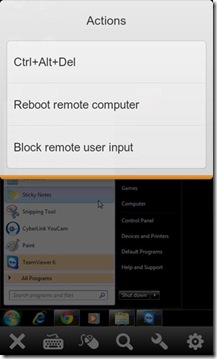
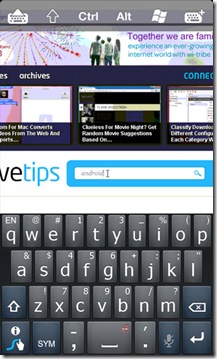
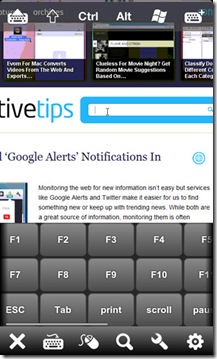
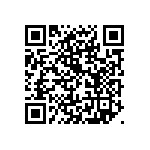
Pobierz TeamViewer za darmo na Androida
Pobierz TeamViewer na Windows / Mac / Linux













Komentarze